很多用戶在使用Win7電腦辦公的時候,經常會用到切換窗口的快捷鍵Alt+Tab,這樣可以讓用戶快速的切換不同的程序界面,這樣就能提高我們的工作效率。不過我們使用Alt+Tab切換窗口的數量是固定的,但是我們還可以改變這個數量,這裡就給大家具體介紹下,關於Win7系統改變Alt+Tab切換窗口數量的操作方法。
1、按下“Win+r”組合鍵呼出運行,在框內輸入“regedit”按下回車鍵打開注冊表編輯器;
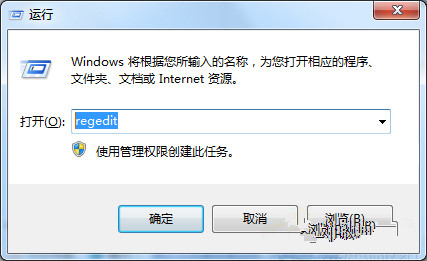
2、在注冊表中依次展開“HKEY_CURRENT_USER\ControlPanel\Desktop”;
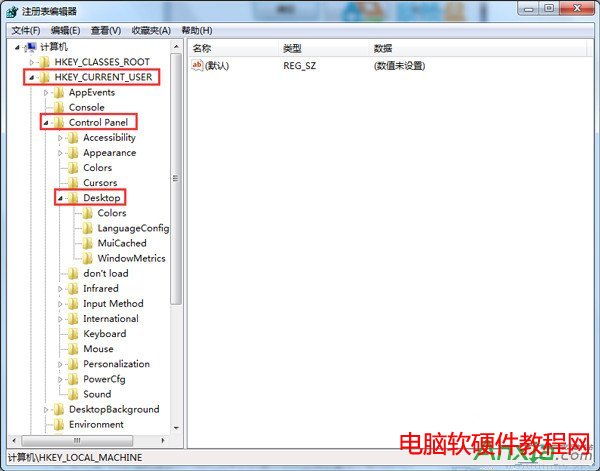
3、在窗口右側找到“CoolSwitchColumns”項並雙擊打開;
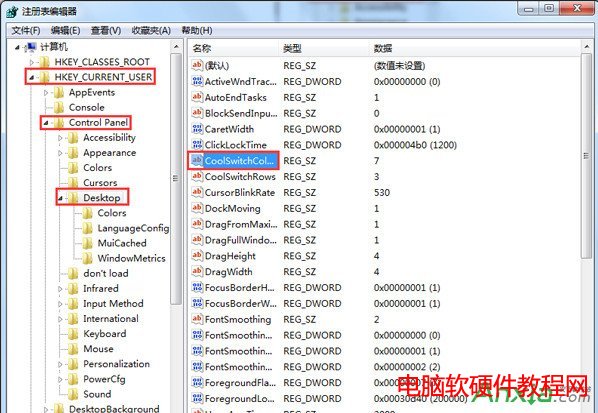
4、在該框內將數值數據修改為自己想要的數量然後點擊確定重啟計算機即可。
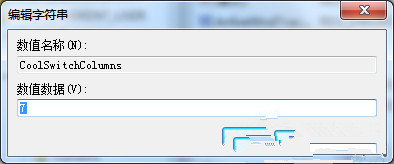
關於Win7系統改變Alt+Tab切換窗口數量的方法就介紹完了,完成操作以後,我們就可以任意的切換窗口了。